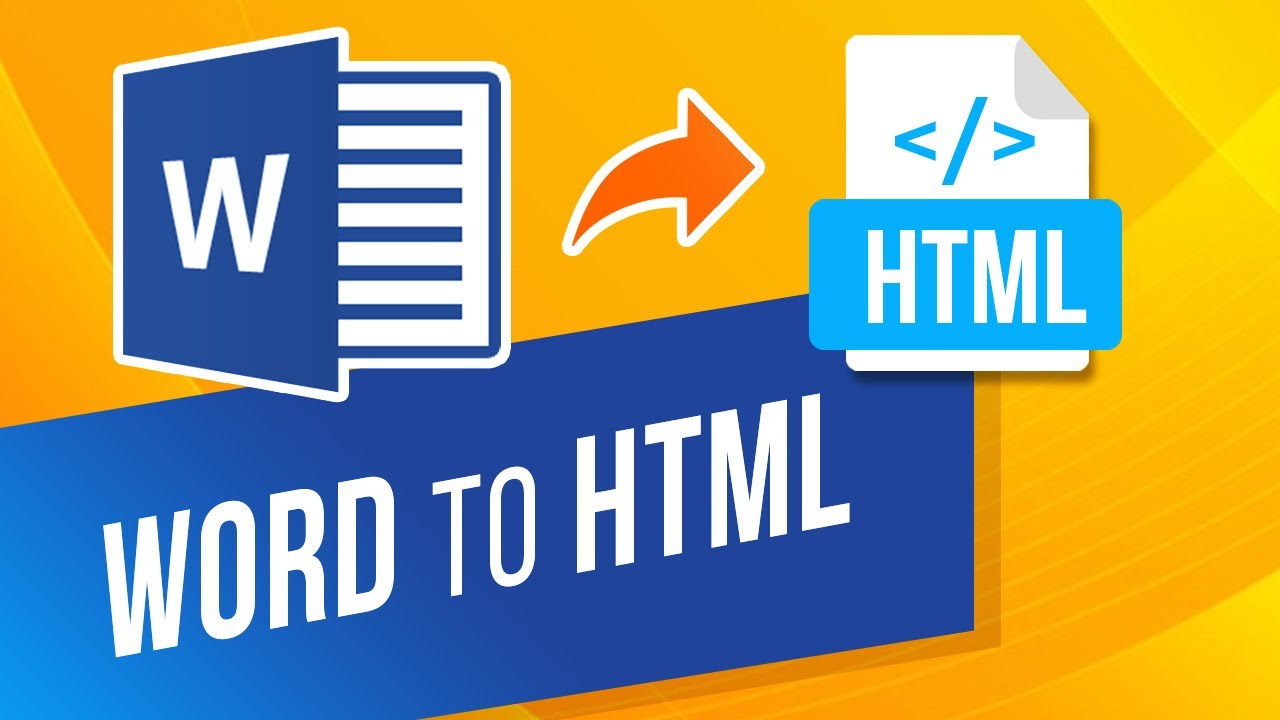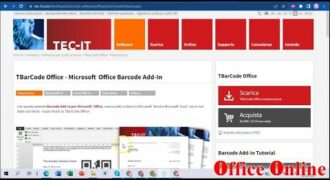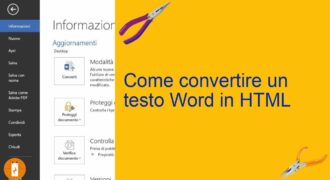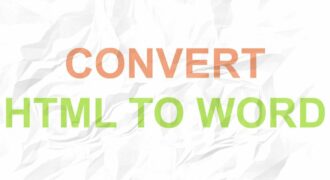Salvare un documento Word in formato HTML è un’operazione molto utile per convertire il contenuto del documento in una pagina web. Ci sono diversi modi per fare ciò, ma uno dei più comuni è quello di utilizzare la funzione “Salva con nome” di Word e selezionare il formato HTML come tipo di file. In questo modo è possibile trasformare il testo, le immagini e gli altri elementi del documento in codice HTML, che può essere visualizzato e modificato con qualsiasi editor di testo o programma di sviluppo web. Tuttavia, è importante prestare attenzione alla formattazione del documento, in modo da assicurarsi che il contenuto venga visualizzato correttamente sul sito web.
Come convertire un documento Word in formato HTML?
Step 1: Aprire il documento Word che si vuole convertire in formato HTML.
Step 2: Cliccare sulla scheda “File” nella barra dei menu in alto.
Step 3: Selezionare “Salva con nome” dal menu a sinistra.
Step 4: Nella finestra di dialogo che appare, selezionare “HTML” dal menu a discesa “Tipo”.
Step 5: Dopo aver selezionato “HTML”, il documento verrà automaticamente salvato in formato HTML.
Step 6: Verificare che il documento HTML sia stato salvato correttamente aprendolo con un browser web.
Step 7: Se si desidera apportare ulteriori modifiche al documento HTML, è possibile farlo utilizzando un editor HTML.
Seguendo questi semplici passaggi, si può facilmente convertire un documento Word in formato HTML. Con la formattazione HTML, si può ottenere un documento web-friendly con una struttura chiara e ben organizzata. Assicurarsi di controllare il documento HTML salvato per assicurarsi che sia correttamente formattato e visualizzato. Utilizzando un editor HTML, si possono apportare ulteriori modifiche al documento per renderlo ancora più accattivante e funzionale.
Come convertire un file di testo in formato HTML?
Se hai bisogno di convertire un file di testo in formato HTML, ci sono alcuni passaggi che dovresti seguire. In questo articolo, ti guideremo attraverso i passaggi per convertire un documento Word in HTML.
Passo 1: Apri il documento Word che desideri convertire
Per convertire un documento Word in HTML, devi prima aprire il file che desideri convertire. Una volta aperto il file, puoi procedere con la conversione.
Passo 2: Salva il documento Word come pagina HTML
Per salvare il documento Word in formato HTML, devi selezionare l’opzione “Salva come”. In seguito, seleziona “Pagina Web” dal menu a discesa e scegli la cartella in cui desideri salvare il file HTML.
Passo 3: Modifica il codice HTML
Una volta salvato il documento Word in formato HTML, puoi aprire il file HTML con un editor di testo. In questo modo, puoi modificare il codice HTML per personalizzare la formattazione della tua pagina web.
Passo 4: Verifica la formattazione del file HTML
Infine, assicurati di verificare la formattazione del tuo file HTML. Assicurati che il testo, le immagini e gli elementi della pagina siano posizionati correttamente e che la pagina sia leggibile e coerente.
Seguendo questi passaggi, puoi facilmente convertire un documento Word in formato HTML e personalizzare la tua pagina web. Ricorda di salvare regolarmente il tuo lavoro durante il processo e di testare la pagina HTML su diversi browser per garantire la sua funzionalità e la sua visualizzazione corretta.
Come convertire un documento Word in una pagina Web?
Per convertire un documento Word in una pagina Web, è necessario seguire alcuni passaggi fondamentali. Inizialmente, si deve aprire il documento Word e salvare una copia in formato HTML. Questo può essere fatto selezionando “Salva con nome” e scegliendo “Pagina Web” dal menu a discesa dei formati di salvataggio.
Una volta che il documento è stato salvato come HTML, è possibile aprire il file in un editor HTML per apportare eventuali modifiche alla formattazione. L’editor HTML permette di modificare il codice HTML del documento per renderlo più adatto alla pubblicazione online.
Infine, è possibile pubblicare il documento HTML su un sito Web utilizzando un servizio di hosting. Ci sono numerosi servizi di hosting disponibili online che consentono di caricare e pubblicare documenti HTML, come WordPress o GitHub Pages.
In sintesi, per convertire un documento Word in una pagina Web, è necessario salvare una copia del documento in formato HTML, apportare eventuali modifiche alla formattazione utilizzando un editor HTML e pubblicare il documento HTML su un servizio di hosting. Con questi semplici passaggi, il documento Word può essere convertito in una pagina Web pronta per la pubblicazione online.
Come salvare una pagina HTML?
Per salvare una pagina HTML, è necessario seguire alcuni passaggi fondamentali. Prima di tutto, apri il documento HTML che desideri salvare. Successivamente, clicca sul menu “File” e seleziona “Salva con nome”.
A questo punto, assicurati di selezionare “Pagina Web completa” come formato di salvataggio. In questo modo, il documento verrà salvato insieme a tutte le immagini, i fogli di stile e gli altri elementi necessari per una corretta visualizzazione.
Una volta selezionato il formato di salvataggio, puoi scegliere il percorso in cui desideri salvare la pagina HTML. Assicurati di scegliere una posizione facilmente accessibile, così da poter trovare facilmente il documento in futuro.
Infine, clicca su “Salva” e il documento HTML verrà salvato con successo. Puoi ora aprire il file HTML salvato e visualizzarlo nel browser web di tua scelta.
Riassumendo, per salvare una pagina HTML, devi aprire il documento, selezionare “Salva con nome”, scegliere “Pagina Web completa” come formato di salvataggio, selezionare la posizione in cui salvare il file e infine cliccare su “Salva”.